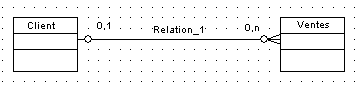Les préférences d'affichage générales permettent de contrôler l'apparence générale du diagramme.
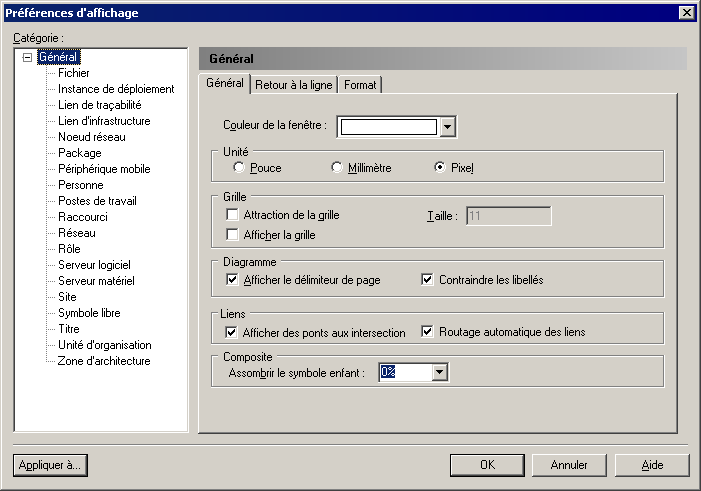
Les préférences suivantes sont disponibles sur l'onglet Général :
Les préférences suivantes sont disponibles sur l'onglet Retour à la ligne :
|
Préférence |
Description |
|---|---|
|
Retour à la ligne |
Cette préférence est supplantée si vous redimensionnez manuellement un symbole ou le libellé de texte d'un lien. Pour réappliquer le retour à la ligne spécifié ici, sélectionnez le symbole ou le texte du lien, puis appuyez sur Ctrl+J. |
|
Caractères de renvoi |
Spécifie un jeu de caractères après lesquels le renvoi à la ligne est possible |
|
Identifier visuellement les objets non-locaux |
Permet l'affichage d'une petite flèche sur les objets réutilisés au sein d'un même conteneur, mais à un autre endroit. Par exemple, une activité peut être réutilisée sous une autre activité du même package ou une classe interne peut être référencée par une autre classe du même package. La petite flèche est une image inversée de celle utilisée pour signaler un raccourci (voir Création de raccourcis). |
L'onglet Format peut être utilisé pour définir la taille par défaut de tous les symboles dans le diagramme. Il est possible de passer outre les valeurs saisies ici pour des objets particuliers en utilisant l'onglet Format de la feuille de propriétés de chaque type d'objet (voir Catégorie Format des préférences d'affichage).